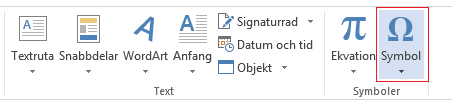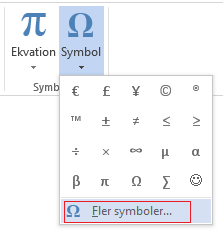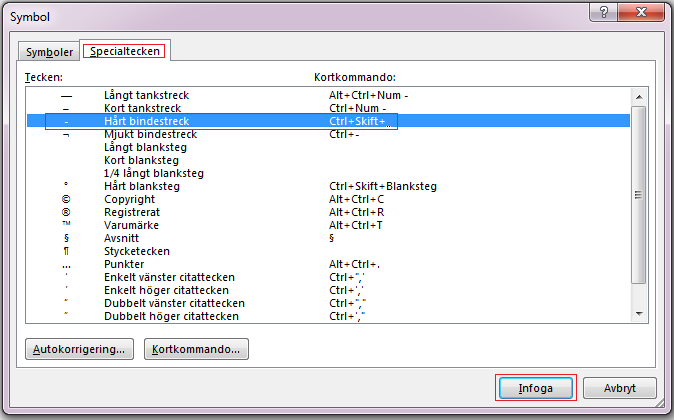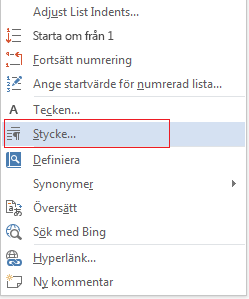Dokument ser ofta bättre ut om vissa ord och stycken hålls ihop på sidan eller över sidbrytningar. Det går även att använda avstavning för att öka läsbarheten.
Word bryter automatiskt text vid ett blanksteg eller ett bindestreck i slutet på raden. För att hålla samman två ord eller ett avstavat ord på en rad använder du hårda blanksteg eller hårda bindestreck i stället för vanliga blanksteg och bindestreck.
-
Välj var du vill infoga det hårda blanksteget.
-
Välj Symbol i gruppen Symboler på fliken Infoga.
-
I rutan som öppnas väljer du Fler symboler.
-
Markera raden Hårt blanksteg på fliken Specialtecken i dialogrutan Symbol och välj sedan Infoga.
-
Välj Stäng.
Tips: Det går även att använda ett kortkommando. Välj var du vill infoga det hårda blanksteget och tryck på Ctrl+Skift+Blanksteg.
Ibland vill du hålla ihop ett avstavat ord på en rad.
-
Välj var du vill infoga det hårda bindestrecket.
-
Välj Symbol i gruppen Symboler på fliken Infoga.
-
I rutan som öppnas väljer du Fler symboler.
-
Markera raden Hårt bindestreck på fliken Specialtecken i dialogrutan Symbol och välj sedan Infoga.
-
Välj Stäng.
Tips: Det går även att använda ett kortkommando. Välj var du vill infoga det hårda bindestrecket och tryck på Ctrl+Skift+Minustecken.
Word bryter automatiskt stycken i slutet på en sida så att ett stycke som började på en sida fortsätter på nästa. Gör så här för att hålla hela stycket på samma sida.
-
Högerklicka på det stycke som du vill hålla ihop. Välj Stycke i den ruta som öppnas.
-
Välj fliken Rad- och sidbrytningar i dialogrutan Stycke.
-
Markera kryssrutan Håll ihop rader i avsnittet Sidnumrering och välj OK.
Om två på varandra följande stycken eller en underrubrik och ett stycke hör ihop kan du vilja hålla dem på samma sida.
-
Högerklicka på det stycke eller den underrubrik som ska hållas ihop med det innehåll som följer. Välj Stycke i den ruta som öppnas.
-
Välj fliken Rad- och sidbrytningar i dialogrutan Stycke.
-
Markera kryssrutan Behåll med nästa i avsnittet Sidbrytning och välj OK.
Tips: Det är bäst att inte lägga till ytterligare radbrytningar mellan styckena eftersom Word tolkar varje radbrytning som början på ett nytt stycke och sidbrytningar kanske inte sker korrekt. Använd alternativen i Styckeavstånd för att skapa utrymme mellan stycken. Mer information finns i Justera avståndet mellan stycken.
Om ett stycke har en sidbrytning i mitten så att endast den sista raden visas högst upp på följande sida kallas den här ensamma raden för en "änka". Om ett stycke å andra sidan har en sidbrytning i mitten så att endast den första raden visas längst ned på en sida medan resten av stycket visas på nästa sida kallas den här ensamraden för en överbliven rad.
Gör så här för att undvika ensamrader i dokument.
-
Högerklicka på det stycke för vilket du vill förhindra ensamrader. Välj Stycke i den ruta som öppnas.
-
Välj fliken Rad- och sidbrytningar .
-
I avsnittet Sidbrytning markerar du kryssrutan Kontroll av enstaka rader.
-
Välj OK.